Microsoft Visio 2013-作图工具-Microsoft Visio 2013下载 v1.0简体中文版
Microsoft Visio2013简体中文版(Visio2013)是一款非常专业使用的作图工具,Microsoft Visio2013能够轻松创建和自定义图表,强大的常用工具可以帮助用户迅速执行常见任务,此外还可以完成共享,让团队协作变得更加容易!
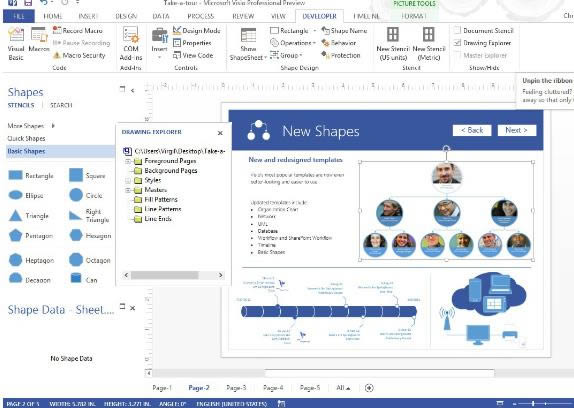
Microsoft Visio 2013软件介绍
1、新的主题:
增加了多种漂亮的图表,新的主题和风格选项能够轻松的创建专业漂亮的界面,每个主题都有一个统一的色调,字体和整体效果,并将在随后的版本中增加更加自由定义的设置。采用全新的快速风格,用户只需要轻松点击几个图形按钮就能批量对文件效果进行修改。
2、新的形状:
新版本中增加了超过200多个重新设计的形状,并会在随后的版本中增加几百种流行的外观,让你不再为独特的外形而发愁。而且这些外形能够加入到主题中来,让区域内的外形保持相同的主题。
3、新的合作方式:
一个工程通常需要协作完成。新版本中特别贴心的加入了会话模型,能够让你和你的伙伴分享同一个文件,并在上面进行交流和修正,碰撞出新的火花。
4、新的界面:
Visio 2013界面做了很大的改善,让工作区域变得更加简洁舒适,而且在左边的工具条上整齐排列相关的设置,能够让你更快捷的投入到工作中。
5、新的文件格式:
在新版本中我们增加了一个新的基于XML的文件格式(.vsdx)来替代原先的(.vsd),(.vdx)和(.vdw),这就意味着你可以通过Office 365服务或者SharePoint等不需要额外的操作就能直接在网页上浏览文件。
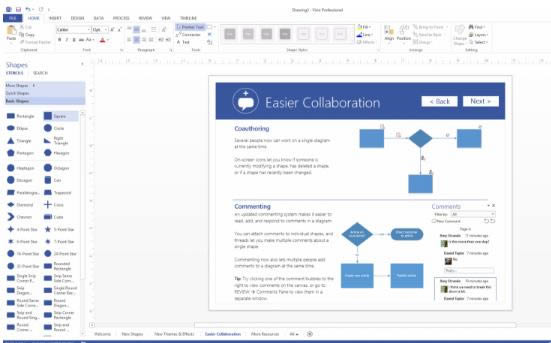
Microsoft Visio 2013功能特色
1、制作图表
用户可根据软件内置模板(通用图表、业务图表、流程图和平面布置图等)迅速快捷地制作图表;
2、轻松创建和自定义图表
除了丰富的内置模板外,Visio 2013的内置有强大的制作工作,轻点几下鼠标即可为制作应用截然不同的效果和主题;
3、迅速执行常见任务
Visio 2013内置有强大的常用工具,用户可利用此轻松完成改进、调整表格等操作。
4、通过注释功能提供反馈或处理反馈
通过Visio或浏览器中的Visio Services,允许他人使用几乎任何设备,直接添加注释以提供反馈,以及处理反馈。
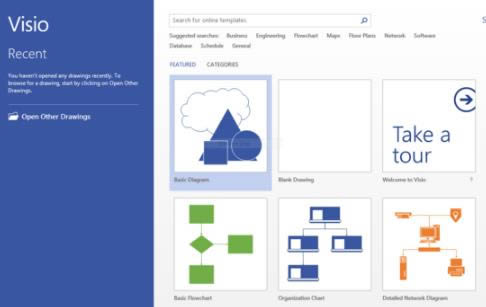
Microsoft Visio 2013安装步骤
一、在本站下载新版的Microsoft Visio 2013安装包,双击打开。
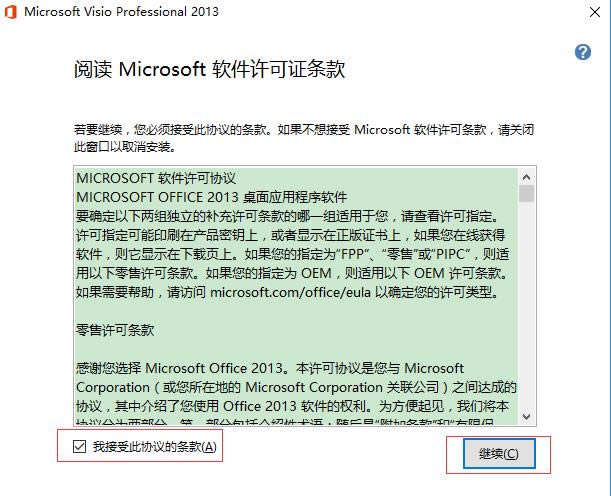
二、点击接受条款,之后点击继续。
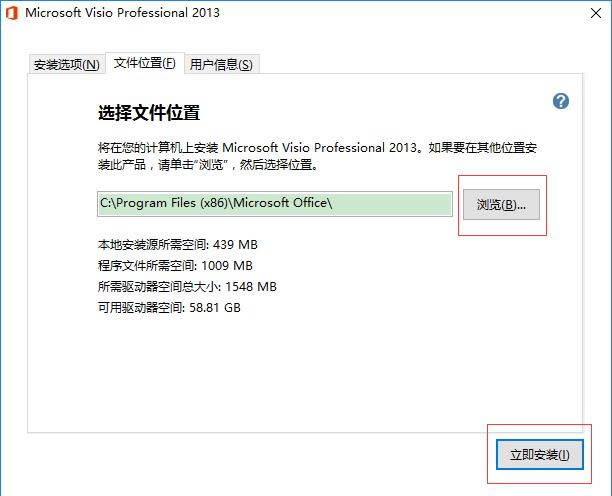
三、点击【浏览】,选择软件的安装路径;或者直接点击【立即安装】,软件会安装在默认的位置。
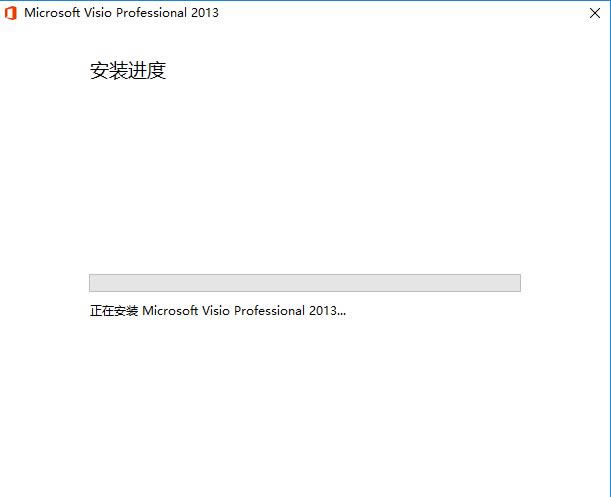
四、耐心等待一会,点击关闭,microsoft office visio2013就安装好了。
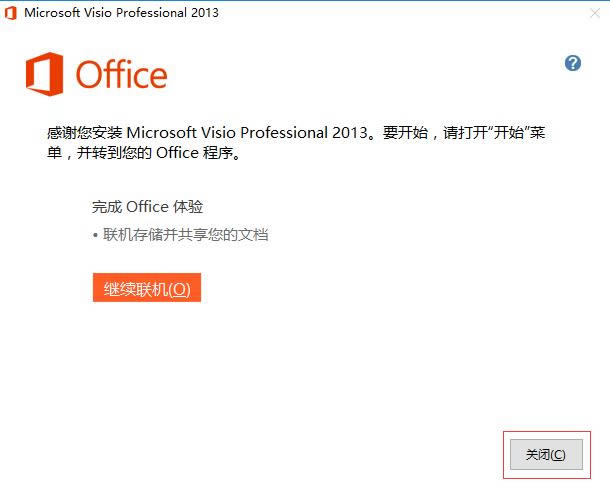
Microsoft Visio 2013使用方法
microsoft office visio2013绘制流程图教程
1.打开microsoft office visio2013,在软件模板里可以找到基本流程图模板,如下图所示。
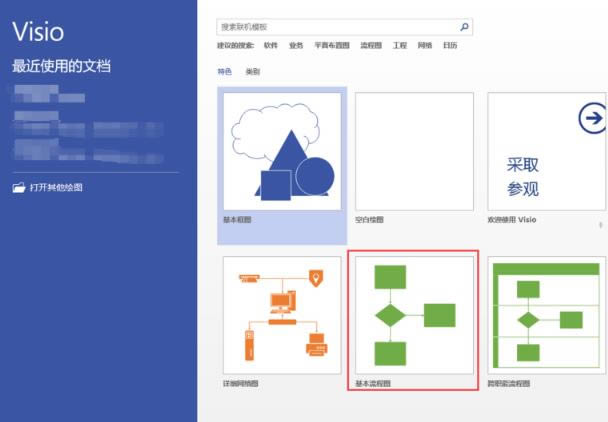
2.点击基本流程图模板,进入创建界面,点击【创建】按钮,可直接创建一个基本流程图绘制界面,左侧形状列表里会有绘制流程图常用的形状,如下图所示。
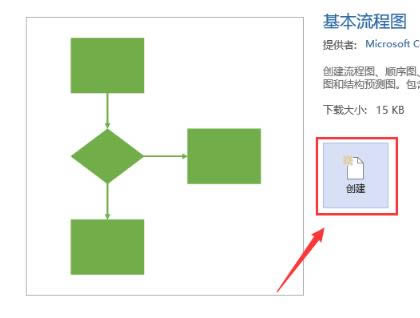
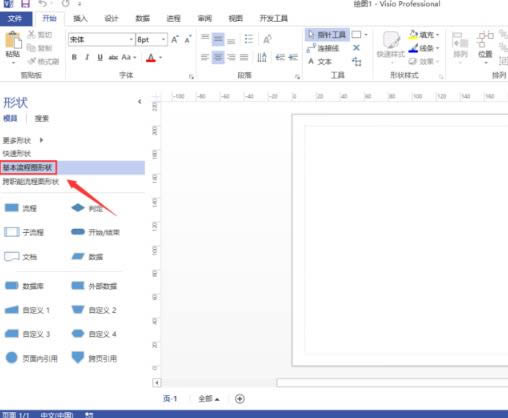
3.可以将左侧的形状拖到右侧的绘图区域内,并将图形进行规格的排列,如下图所示。

4.比如我们要绘制一张请假流程图,接下来将该流程图需要的形状都拖拉到绘图区域内的合适位置,并更改形状的名称,如下图所示。
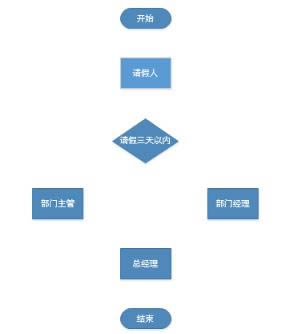
5.流程图的基本模块添加完毕之后,接下来再来添加模块之间的连接线,可使用visio软件开始菜单里的【连接线】功能添加连接线,如下图所示。
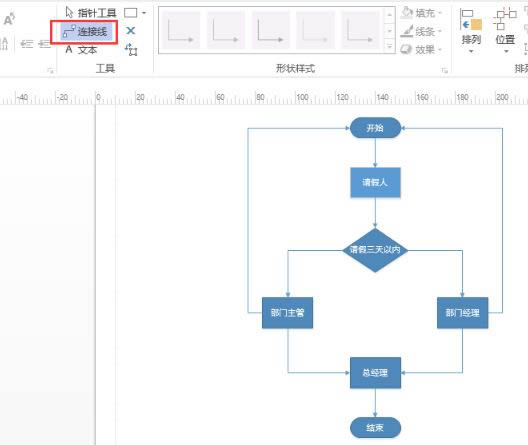
6.之后在使用visio2013软件开始菜单里的【文字】功能在判定模块里添加上判定命令,经过以上操作,一张简单的流程图就绘制完成了,如下图所示。
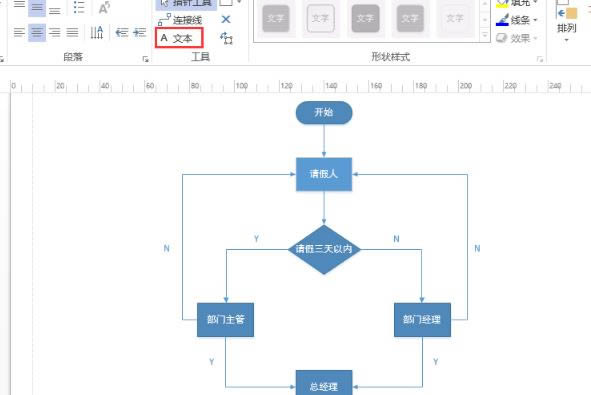
7.在visio 2013软件里找到另存为选项,将绘制的流程图保存为jpeg格式,visio软件绘制的流程图就被保存为图片格式了,可以直接用图片管理器软件打开。
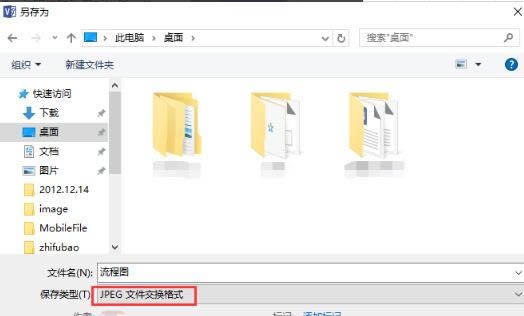
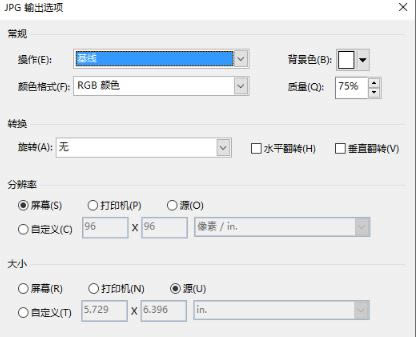
Microsoft Visio 2013常见问题
一、Office Visio 2013怎么调整画板大小?
1.在 Visio 中打开绘图。
2。快捷方式:住 CTRL 并将鼠标指针放在绘图页的边缘上。移动鼠标,会出现水平、 垂直,或对角双箭头等不同形状,拖动鼠标进行调整
二、Microsoft Visio 2013怎么绘制交通道路图?
1.打开VISIO 2013 ,在模块搜索处输入:交通
2.选择一个方向图,然后创建
3.进入后左边会有许多可供选择的形状,道路形状,地铁形状,路标形状等等
4.然后选择一个十字路口,拖动到制图区,调到合适的大小
5.在左侧选择树,商店、汽车等其他建筑物
6.可以根据自己的想象,绘更好真实的。
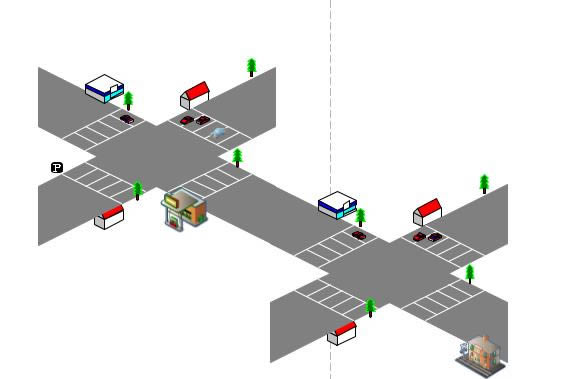
三、如何激活Visio 2013?
下载Office 2013 pro版(内含Visio 2013及激活工具)或下载kmspico install激活。如果无法激活,可能是安装的版本有问题。
四、Office 2013 professional包含visio吗?
Office 2013 professional软件不包含visio;office visio 2013为独立软件包。
Microsoft Visio 2013同类软件对比
Microsoft Visio 2013与ProcessOn哪个好用?
1.ProcessOn 支持 Flowchart、EVC、EPC、BPMN、UML、UI界面原型图、iOS界面原型图、维恩图和思维导图等9种不同类型图,这款工具采用实时的保存机制,每一步操作之后都自动保存,做完之后用户就可以导出图片,目前仅支持PNG格式和PDF格式。
2. Microsoft Visio 2013以更直观的方式创建图表,包括全新和更新的形状和模具及改进的效果和主题,还提供共同编写功能,可使团队协作变得更加容易。你也可以增强图表的动态性,方法是将形状链接到实时数据,然后使用 SharePoint 中的 Visio Services 通过浏览器与其他人共享形状,即使对方没有安装 Visio 也可进行共享。
综上,两款几乎没有特别明显的差别,支持的功能也都非常的全面,用户可根据自身的使用习惯进行选择。
Microsoft Visio 2013更新日志
优化了部分功能
|
完美小编推荐: Microsoft Visio 2013官方版是微软Windows系统的流程图和矢量绘图软件,功能非常强大,可以协助你创作出好的图表。此外,本网站还提供PowerPoint 2013、CorelDRAW、ProcessOn等下载。 |
温馨提示1:
1、该版本Office软件目前微软已经停止维护,并不再提供正版维护;
2、为了能为用户提供更好的正版软件使用体验,因此给大家提供下载版本为:Office 365/Office 2016版本;
3、使用盗版软件有法律风险,因此推荐使用正版。
点击下载办公软件 >>本地高速下载
点击下载办公软件 >>本地高速下载